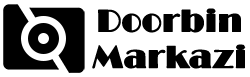ادیت و ویرایش عکس فوق العاده هیجان انگیز است. اما وقتی همه عکسهای خود را گرفتید، ممکن است کمی از روند ویرایش آنها ترسیده باشید. با این حال، ویرایش عکاسی نباید یک کار دلهره آور باشد. در واقع، این می تواند فرآیندی باشد که شما به اندازه تیراندازی منتظر آن هستید. همچنین می تواند عاملی باشد که یک عکس را می سازد، می شکند یا ذخیره می کند. بیایید نگاهی به نحوه ویرایش عکسها مانند یک حرفهای با هشت مرحله اساسی بیندازیم که این فرآیند را ساده، خلاقانه و مفید میسازد.
برنامه ویرایش خود را انتخاب کنید
اولین قدمی که باید در هنگام ویرایش عکس بردارید این است که برنامه ویرایش عکاسی خود را انتخاب کنید. اگر مدتی است که در حال ویرایش عکس ها بوده اید، ممکن است نرم افزار مورد علاقه خود را از قبل داشته باشید. اگر تازه وارد دنیای ویرایش عکس هستید، در اینجا مواردی وجود دارد که باید در نظر بگیرید.
انتخاب یک نرم افزار ویرایش عکاسی به سطح عکاسی شما و همچنین نیاز شما بستگی دارد.
اگر به تازگی عکاسی را شروع کرده اید و تازه شروع به ویرایش دستی عکس های خود کرده اید، برنامه های بصری را در رایانه یا حتی تلفن خود تجربه کنید.
برنامه هایی مانند VSCO، Snapseed یا Afterlight همگی دارای رابط های بصری هستند که مکانی عالی برای ویرایش اولیه عکس هستند. در اینجا یک آموزش عالی توسط Moment وجود دارد که نشان می دهد چگونه از VSCO و Afterlight برای ویرایش عکس استفاده کنید.
همانطور که می بینید، کارهای زیادی وجود دارد که می توانید با استفاده از برنامه های ساده آیفون انجام دهید. با این حال، اگر واقعاً می خواهید یاد بگیرید که چگونه عکس ها را مانند یک حرفه ای ویرایش کنید، از برخی از نرم افزارهای استاندارد صنعتی استفاده کنید.
پرکاربردترین نرم افزارها بدون شک Adobe Lightroom و Adobe Photoshop هستند. این نرم افزار به دلیل قابلیت های بی شماری که برای ویرایش عکس ها دارد، به ابزار اصلی عکاسان حرفه ای تبدیل شده است.
در این ویدئو، پیتر مککینون، یوتیوببر و عکاس، این موضوع را مطرح میکند که چرا هر عکاسی باید از Adobe Lightroom استفاده کند.
Adobe Lightroom یک نرم افزار باورنکردنی است. اما اگر تازه شروع به کار کرده اید، ممکن است ارزش بررسی نرم افزارهای دیگر را داشته باشد. نرم افزارهایی مانند Capture One و Luminar نیز به ابزارهای محبوبی با قابلیت های پیشرفته و قدرتمند تبدیل شده اند.
اطمینان حاصل کنید که برای انتخاب عاقلانه نرم افزار خود وقت می گذارید زیرا هرچه بیشتر از آن استفاده کنید، در پیمایش رابط بهتر خواهید بود. این به نوبه خود منجر به ویرایش کارآمدتر و موثرتر عکس می شود. مهم نیست که چه نرم افزار ویرایشی را انتخاب می کنید، در هنگام ویرایش اکثر عکس ها باید چند مرحله را در نظر بگیرید.
تصویر خود را برش داده و صاف کنید
هنگامی که تصویر خود را به نرم افزار ویرایش عکس انتخابی خود وارد کردید، اولین قدم برای ویرایش تصویر برش و صاف کردن عکس است.
برش یک تصویر می تواند به رفع مشکلات ترکیب بندی کمک کند. اگر به طور تصادفی عکس را کمی بیش از حد عریض، کمی کج یا با کمی زاویه هلندی گرفتهاید، ابتدا باید آن را اصلاح کنید.
برش میتواند به شما کمک کند تقارن بصری بهتر یا ترکیب قاب دقیقتری داشته باشید. این ویدیو توسط عکاس توماس هیتون توضیح میدهد که چگونه و چرا برش یک ابزار قدرتمند ویرایش عکس است، مخصوصاً وقتی صحبت از عکاسی منظره میشود.
دانستن رزولوشن عکس خود هنگام برش دادن تصویر بسیار مهم است. از برداشت بیش از حد خودداری کنید زیرا معمولاً منجر به کاهش کیفیت تصویر می شود.
عناصر ناخواسته را حذف کنید
گام بعدی برای مقابله این است که هر عنصر ناخواسته را از تصویر خود حذف کنید. این می تواند عناصر بزرگی مانند یک ابر یا تماشاچی باشد. یا می تواند جزئیاتی مانند لک یا موهای سرگردان در عکاسی پرتره باشد.
این مرحله بسته به نیاز عکس شما کمی پیشرفته تر (و اختیاری) است. اگر می خواهید یاد بگیرید که چگونه عکس ها را مانند یک حرفه ای ویرایش کنید، درک این مرحله بسیار مهم است.
لمس کردن یک عکس و از بین بردن جزئیاتی مانند لکه ها می تواند با استفاده از ابزار “Spot Removal” در Adobe Lightroom بسیار ساده باشد.
اگر قصد دارید اشیای بزرگتر مانند یک شخص، ابر یا هواپیما را از یک تصویر دقیق تر حذف کنید، باید تصویر خود را به فتوشاپ بیاورید. در اینجا سه تکنیک وجود دارد که می توانید برای حذف هر چیزی از یک عکس در فتوشاپ استفاده کنید.
هنگامی که عناصر بصری ناخواسته را از تصویر خود حذف کردید، زمان آن است که ویرایش کیفیت های مختلف تصویر را شروع کنید.
چگونه می توان عکس ها را با تعادل سفید ویرایش کرد
تعادل رنگ سفید را درست کنید
تعادل رنگ سفید یک تصویر اساساً متعادل کردن دمای رنگ از نور در یک عکس است. هنگام گرفتن عکس، تراز سفیدی یک تصویر می تواند کمی خیلی گرم یا خیلی سرد باشد.
برای تنظیم این، تنظیم دمای رنگ و رنگ را پیدا کنید. دما تنظیمی در طیف رنگ آبی و نارنجی است. رنگ تنظیم طیف رنگ سبز و سرخابی است. در اینجا می توانید تراز سفیدی ضربه خود را اصلاح کنید.
در این ویدیوی Photos in Color، یاد میگیرید که چگونه از Lightroom برای اصلاح تعادل سفیدی عکس خود با تنظیم دمای رنگ و ته رنگ استفاده کنید.
همانطور که از ویدیو می بینید، چند ابزار خودکار اصلاح تعادل رنگ سفید وجود دارد که می توانید با انتخاب کیفیت نوری که به آن شلیک می کنید استفاده کنید. اگرچه ممکن است استفاده از این روش سریع باشد، اما همیشه دقیق نیست.
تنظیم دما و رنگ یک تصویر را به صورت دستی تمرین کنید تا بتوانید چشم خود را برای ویرایش عکس توسعه دهید.
نوردهی صحیح
هیچ چیز بدتر از گرفتن یک عکس عالی نیست فقط برای اینکه ببینید نوردهی خیلی زیاد یا خیلی کم است. چگونه عکس هایی را که نوردهی بیش از حد یا کم نور دارند ویرایش می کنید؟ خوشبختانه، می توانید آن را با جادوی ویرایش برطرف کنید. ابزارهای مختلفی وجود دارد که می تواند به تصحیح نوردهی کمک کند. اکثر برنامهها و نرمافزارها دارای تنظیم نوردهی مستقیم با عنوان «نور قرار گرفتن» یا «روشنایی» هستند.
تنظیم این به شما کمک می کند تا به سطح نوردهی مناسب برسید. ممکن است متوجه شوید که در تنظیم تنظیمات مثلث نوردهی، بیشتر تصویر شما ثابت می شود. اما برخی از مناطق ممکن است بیش از حد یا کم نور شوند.
هنگامی که نوردهی یک تصویر را تنظیم می کنید، سایه ها و هایلایت های تصویر را نیز تنظیم می کنید. این به طور ذاتی کنتراست عکس ها را نیز تنظیم می کند. اما ابزارهای دیگری وجود دارد که میتوان از آنها صرفاً برای تنظیم کنتراست تصویر به دلخواه خود استفاده کرد.
برای رفع این نواحی، تنظیمات سایه و هایلایت را تنظیم کنید. با این کار روشنایی این نواحی تنظیم می شود. درباره استفاده از این تنظیمات تنظیم برای تصحیح نوردهی تصویر در ویدیوی زیر بیشتر بیاموزید.
کنتراست را تنظیم کنید
تنظیم کنتراست می تواند اثرات مختلفی داشته باشد. افزایش کنتراست در یک عکس می تواند آن را واضح تر یا دراماتیک تر نشان دهد. کاهش کنتراست میتواند جلوهای محو شده به عکسها بدهد که یادآور استوک فیلم است.
مهم نیست به دنبال چه افکتی هستید، می توانید با تنظیم تنظیمات کنتراست به آن برسید. به سادگی نوار لغزنده کنتراست را تنظیم کنید و ببینید چه سبکی را برای تصویر خود بیشتر دوست دارید.
یک تکنیک پیشرفته برای افزایش یا کاهش انتخابی کنتراست در تصویر، استفاده از منحنی های تن است. منحنیهای تونال ممکن است ترسناک به نظر برسند و بسیار ریاضی به نظر برسند، اما این ویدیوی Signature Edits نحوه استفاده از منحنیهای تون را در لایت روم سادهتر و ابهام میکند.
برای جمعبندی، منحنیهای تونال اساساً ابزاری هستند که به شما امکان میدهند روشنایی بخشهای انتخابی تصویر خود را از سایهها تا میانتونها و هایلایتها را تنظیم کنید. با انجام این کار، کنتراست را نیز به صورت انتخابی در یک تصویر تنظیم می کند.
رنگ ها را تنظیم کنید
اکنون که نوردهی و کنتراست را کنترل کرده اید، وقت آن است که به رنگ ها بپردازید. منظور ما از پرداختن به رنگ، تنظیم شدت رنگ در عکس شماست.
هر دو تنظیم ارتعاش و تنظیم اشباع، شدت رنگ را در یک تصویر دستکاری می کنند. با این حال، تفاوت آنها این است که در کدام رنگ ها تشدید می شوند. داشتن درک اولیه از تئوری رنگ همچنین به شما کمک می کند تا تصمیم بگیرید که چگونه می خواهید رنگ به بیان داستان کمک کند.
در اینجا ویدیویی وجود دارد که تفاوت بین تنظیم اشباع در مقابل تنظیم لرزش را توضیح می دهد.
برای جمع بندی، اشباع شدت تمام رنگ ها را در یک تصویر افزایش می دهد. از طرف دیگر، شادابی، شدت رنگ ها و رنگ های خاموش را افزایش می دهد و هدف آن محافظت از رنگ پوست است.
اگر به دنبال دستکاری رنگ واقعی یک تصویر برای امتحان و استفاده از تئوری رنگ در عکس خود هستید، می توانید از تنظیمات HSL (رنگ، اشباع و روشنایی) و تنظیمات رنگ انتخابی استفاده کنید.
این ویدئو توسط لوسی مارتین، نحوه استفاده از پنل رنگی HSL در لایت روم برای دستکاری رنگهای تصویر را به طور کامل توضیح میدهد.
تصویر خود را تیز کنید
هنگامی که از ترکیب بندی نهایی، روشنایی، کنتراست و رنگ تصویر خود راضی بودید، زمان آن رسیده است که بر روی آخرین لمس های واضح تر تصویر خود کار کنید.
این یکی از بهترین راهها برای ویرایش عکسهایی است که به نظر کمی نرم هستند یا تصاویری که در نهایت چاپ میشوند. لغزنده های تنظیمی که برای شارپ کردن تصویر خود استفاده می کنید، معمولاً با برچسب «شارپنس»، «ساختار»، «جزئیات» یا همان طور که در لایت روم به آن «شفافیت» می گویند، می گویند.
تنظیم هر یک از اینها بافت تصویر را واضح تر می کند. این قسمت از ویرایش کاملا اختیاری است و باید بر اساس قضاوت شما مورد استفاده قرار گیرد. اگر از آن استفاده میکنید، از آن کم استفاده کنید، زیرا افزایش بیش از حد آن میتواند تصویر را غیرطبیعی واضح و دقیق نشان دهد.
یادگیری نحوه ویرایش عکسها مانند یک حرفهای میتواند بخش فوقالعاده سرگرمکننده و ارزشمندی از فرآیند عکاسی باشد. در حالی که همه این مراحل و نکات بخشی از این فرآیند هستند، در واقع همه چیز در مورد توسعه چشم و سبک خود است که منجر به تصاویر خیره کننده می شود. و بهترین راه برای توسعه هر دو تمرین است.